Photoshop梦幻合成实例:创意打造一幅猫虎大战一触即发的场面
时间:2022-11-08
浏览:3
PS梦幻合成实例:创意打造一幅猫虎大战一触即发的场面,非常有意思。本篇的猫虎大战,同属猫科动物,但是猫咪如此温顺,谈起老虎可谓是闻虎变色,话不多说,来学习一下教程吧。
效果图:

操作步骤:
首先把我们的素材森林图片用PS打开,调整素材的大小,自己觉得OK就行,没有必要对得一模一样的,这个比较自由,自己也可以拿其它素材做这个练习,练习的素材可以网上直接找,不过最好都找一些高清大图,这样后期处理起来效果就会好很多,这个没什么难度,就像是我们每天开电脑一样简单。下面我们直接上图吧,如图
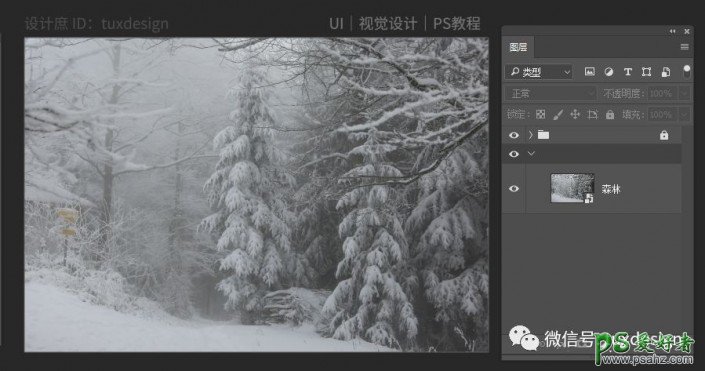
这里的图片,我们是想让它做背景,现在处理一下,添加一个模糊虑境,如图
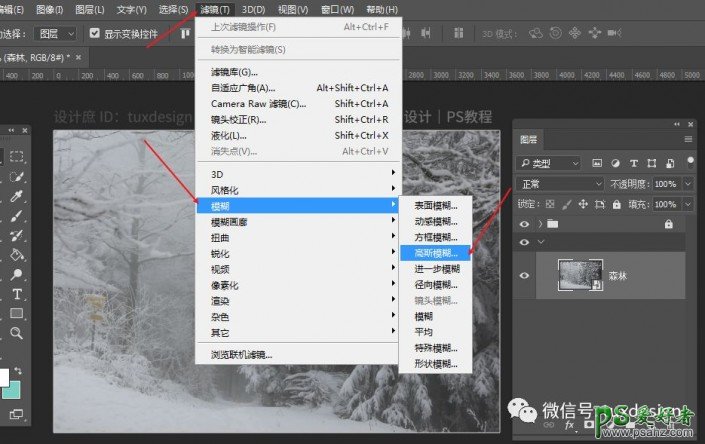
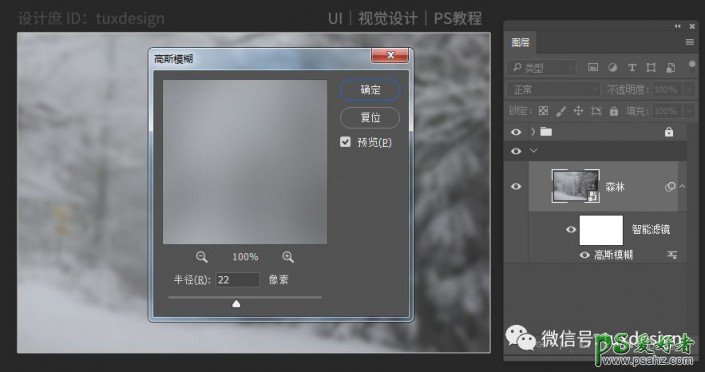
接下来稍微调整一下图片的色彩,添加一个色彩平衡调整图层,如图
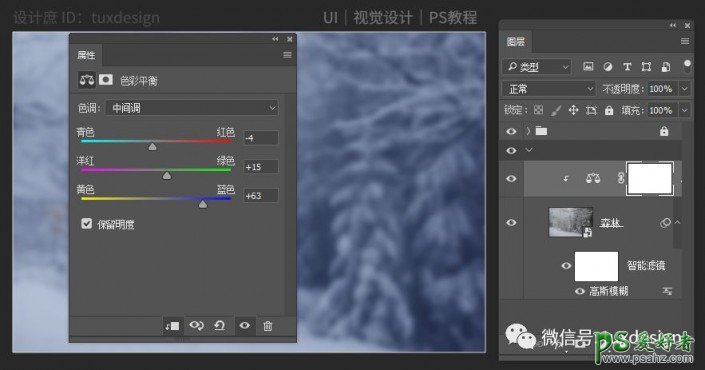
接下来,把大猫图片添加到画布中,调整大小与位置,如图
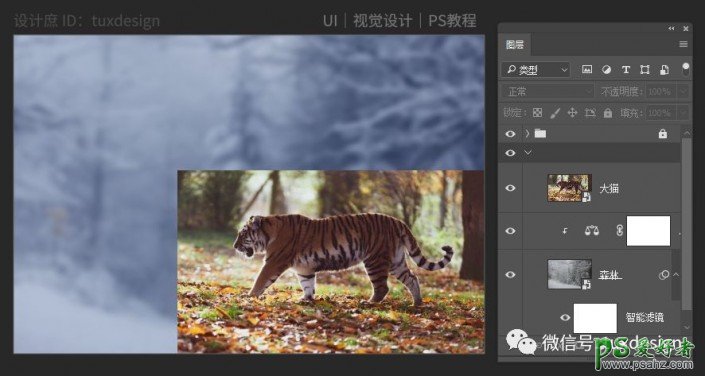
添加图层蒙版,选择画笔工具,把不需要的多余的部分擦掉,如图
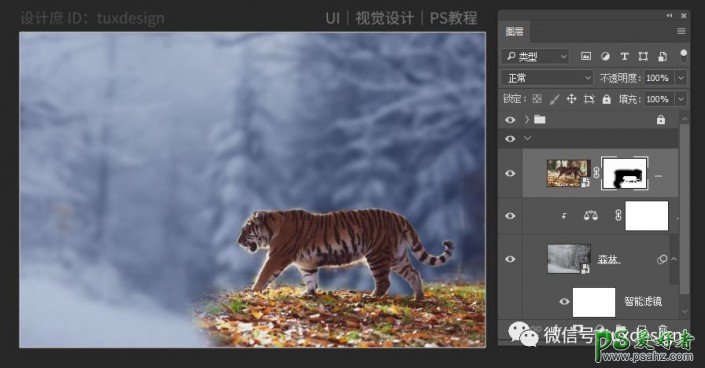
接下来,把小猫图片添加到画布中,调整图片的大小与位置,如图
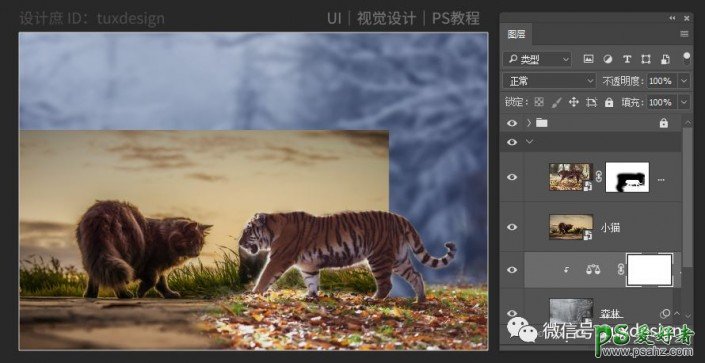
给小猫图层添加一个图层蒙版,把不需要的部分擦掉,如图
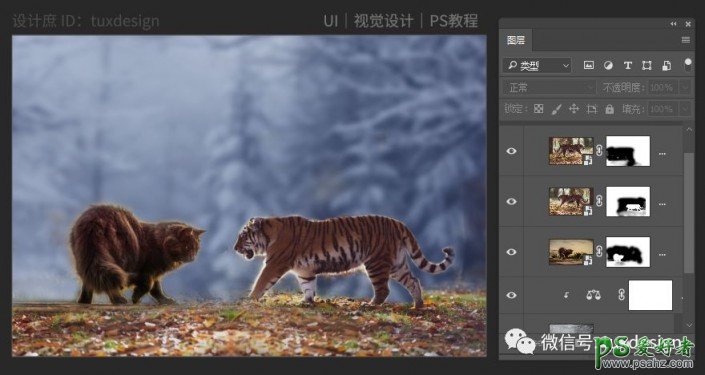
选择小猫图层,添加一个色彩平衡调整图层,如图

选择大猫图层,添加一个色彩平衡调整图层,如图
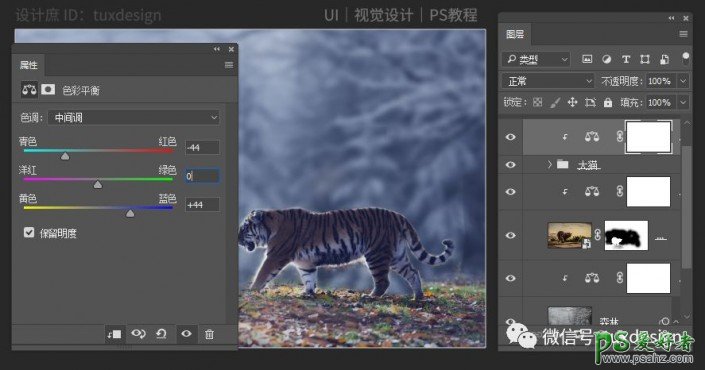
新建一个空白图层,选择画笔工具,刷点前景阴影,就是图片下面的暗影,如图
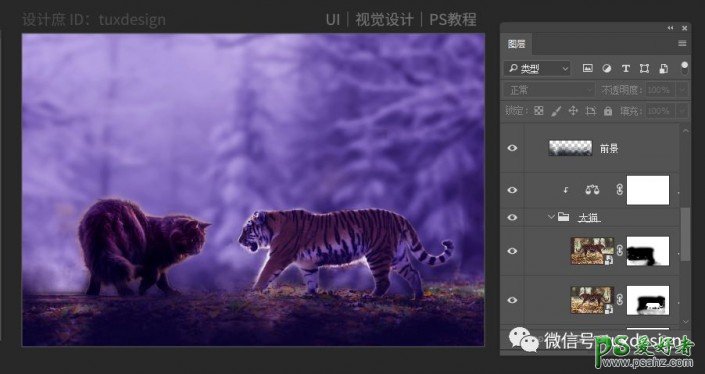
完成:
